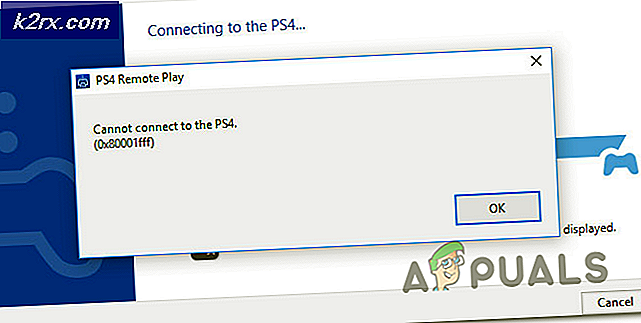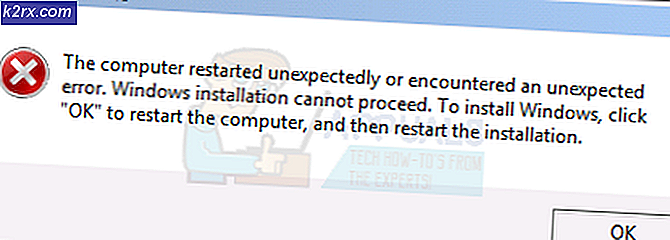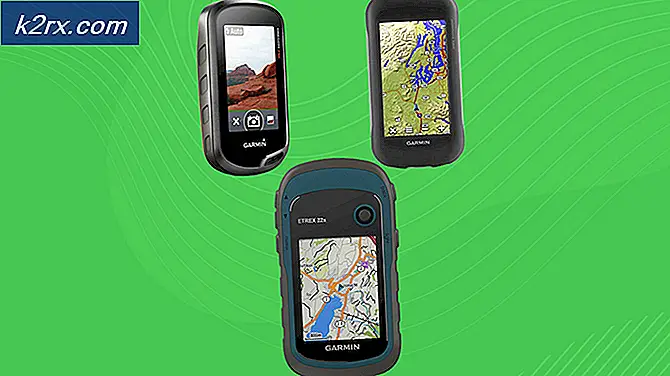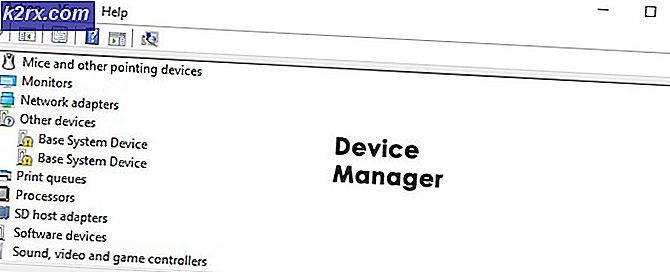Bagaimana cara Memperbaiki Kesalahan Toko 0xc03f300d di Windows 10?
Beberapa pengguna Windows 10 telah menghubungi kami dengan pertanyaan setelah tidak dapat mengunduh aplikasi & game dari Microsoft Store. Kode kesalahan yang muncul adalah 0xc03f300d. Sebagian besar pengguna yang terpengaruh mengatakan bahwa mereka tidak dapat mengakses pembelian mereka meskipun mereka telah membeli listingan sebelumnya atau aplikasi / game tersebut sepenuhnya gratis. Masalahnya tampaknya eksklusif untuk Windows 10.
Apa yang menyebabkan Kesalahan Windows Store 0xc03f300d?
Kami menyelidiki masalah khusus ini dengan melihat berbagai laporan pengguna dan dengan menguji berbagai strategi perbaikan yang telah berhasil digunakan oleh pengguna untuk memahami dasar dari masalah ini. Ternyata, beberapa skenario berbeda mungkin melahirkan jenis masalah ini. Berikut daftar calon pelaku yang mungkin bertanggung jawab atas Kesalahan 0xc03f300d:
Metode 1: Menjalankan pemecah masalah Windows Store
Sebelum kita menjelajahi strategi perbaikan lainnya, mari kita uji untuk melihat apakah versi Windows Anda tidak dapat menyelesaikan masalah secara otomatis. Jika masalah terjadi karena ketidakkonsistenan yang umum, Anda seharusnya dapat menyelesaikan masalah dengan menjalankan Pemecah Masalah Toko Windows.
Utilitas ini berisi pilihan strategi perbaikan otomatis yang dirancang untuk menyelesaikan masalah paling umum yang mungkin membuat Windows Store tidak dapat digunakan. Jika masalah yang menyebabkan 0xc03f300ddalam kasus Anda sudah dicakup oleh strategi perbaikan, maka utilitas ini akan memperbaiki masalah secara otomatis.
Beberapa pengguna yang terpengaruh telah mengonfirmasi bahwa mengikuti petunjuk di bawah ini memungkinkan mereka memperbaiki masalah tanpa batas. Inilah yang perlu Anda lakukan:
- tekan Tombol Windows + R untuk membuka a Lari kotak dialog. Di dalam jendela berikutnya, ketik 'ms-pengaturan: memecahkan masalah 'dan tekan Memasukkan untuk membuka Pecahkan masalah tab dari Pengaturan aplikasi.
- Setelah Anda berada di dalam Penyelesaian masalah tab, gulir ke bawah ke Temukan dan masalah lainnya bagian, lalu klik Aplikasi Windows Storedan klik Jalankan pemecah masalah.
- Tunggu hingga diagnostik selesai dan lihat apakah perbaikan yang layak direkomendasikan. Jika ini terjadi, klik Terapkan perbaikan ini untuk menegakkan strategi perbaikan yang direkomendasikan.
- Setelah strategi perbaikan yang disarankan diterapkan, mulai ulang komputer Anda dan lihat apakah masalah telah teratasi pada permulaan berikutnya.
Jika Kesalahan 0xc03f300dmasih terjadi, pindah ke metode berikutnya di bawah.
Metode 2: Pulihkan komponen Windows Store
Skenario potensial lain yang diketahui menyebabkan Kesalahan 0xc03f300dadalah beberapa file sementara yang pada akhirnya akan menghambat kemampuan PC Anda untuk membuat sambungan antara penyimpanan UWP terintegrasi dan server Microsoft. Dalam sebagian besar kasus, masalah ini akan terjadi karena beberapa file sementara yang disimpan di dalam folder cache.
Jenis masalah ini kemungkinan besar akan muncul setelah pemindai keamanan akhirnya mengarantina beberapa item atau setelah gangguan mesin yang tidak terduga. Kedua pembaruan adalah alasan lain yang cukup populer yang akan memunculkan jenis masalah ini,
Jika skenario ini dapat diterapkan, Anda harus dapat menyelesaikan masalah dengan mengatur ulang seluruh cache Windows Store. Ada dua metode berbeda yang memungkinkan Anda melakukan ini di Windows 10.
Opsi pertama lebih mudah, tetapi Anda harus menjalankan perintah dari dalam terminal CMD yang ditinggikan. Jika Anda menginginkan pendekatan GUI eksklusif, Anda harus mengikuti pendekatan kedua yang memungkinkan Anda untuk beroperasi secara eksklusif dari menu pengaturan Windows.
Jangan ragu untuk mengikuti metode mana saja yang lebih mudah untuk tingkat pengetahuan teknis Anda:
Menyetel ulang cache Windows Store melalui CMD yang ditinggikan
- tekan Tombol Windows + R untuk membuka a Lari kotak dialog. Selanjutnya, ketik 'Cmd' di dalam kotak teks dan tekan Ctrl + Shift + Enter untuk membuka Command Prompt dengan hak akses administratif. Segera setelah Anda melihat UAC (Kontrol Akun Pengguna), klik Iya untuk memberikan akses admin.
- Setelah Anda berada di dalam Command Prompt yang ditinggikan, ketik perintah berikut dan tekan Memasukkan untuk mengatur ulang Windows Store bersama dengan semua dependensi:
wsreset.exe
- Setelah perintah berhasil diproses, mulai ulang komputer Anda dan lihat apakah masalah telah teratasi pada startup sistem berikutnya.
Mengatur ulang cache Windows Store melalui aplikasi Pengaturan
- tekan Tombol Windows + R untuk membuka kotak dialog Run. Selanjutnya, ketik ”’ms-pengaturan: appsfeatures ’dan tekan Memasukkan untuk membuka Aplikasi & Fitur menu dari Pengaturan aplikasi.
- Setelah Anda berhasil masuk ke dalam file Aplikasi & Fitur layar, gulir ke bawah ke daftar aplikasi UWP yang diinstal dan cari entri Microsoft Store.
- Setelah Anda berhasil menemukan Microsoft Store, klik file Opsi Lanjutan hyperlink (di bawah Microsoft Corporation)
- Saat Anda berada di dalam menu Opsi lanjutan, gulir ke bawah ke Setel ulang tombol dan mulai proses membersihkan cache.
- Tunggu hingga proses selesai, lalu reboot komputer Anda dan periksa untuk melihat apakah masalah telah teratasi pada startup sistem berikutnya.
Jika sama Kesalahan 0xc03f300d,masih terjadi, pindah ke metode berikutnya di bawah.
Metode 3: Melakukan penginstalan perbaikan
Jika tidak ada petunjuk di bawah yang memungkinkan Anda menyelesaikan 0xc03f300dkode kesalahan, kemungkinan menangani masalah korupsi yang mendasarinya sangat tinggi. Dalam hal ini, cara paling efisien untuk memperbaiki masalah adalah menyegarkan setiap komponen Windows dan data terkait booting.
Ketika datang untuk menyegarkan seluruh konfigurasi OS Anda, Anda dapat melakukannya melalui file instal bersih atau melalui a perbaikan instal (perbaikan di tempat).
Melakukan a instal bersih adalah solusi yang lebih mudah, tetapi bersiaplah untuk kehilangan semua data Anda jika Anda tidak mencadangkannya sebelumnya.
Jika Anda mencari cara yang lebih efisien untuk melakukan ini, Anda harus memilih perbaikan instal (perbaikan di tempat). Namun perlu diingat bahwa langkah-langkah untuk melakukan ini panjang dan Anda akan diminta untuk memasukkan media instalasi yang kompatibel dengan versi OS Anda. Tetapi keuntungan utamanya adalah semua file Anda (termasuk aplikasi, game, dan bahkan beberapa preferensi pengguna akan tetap utuh.